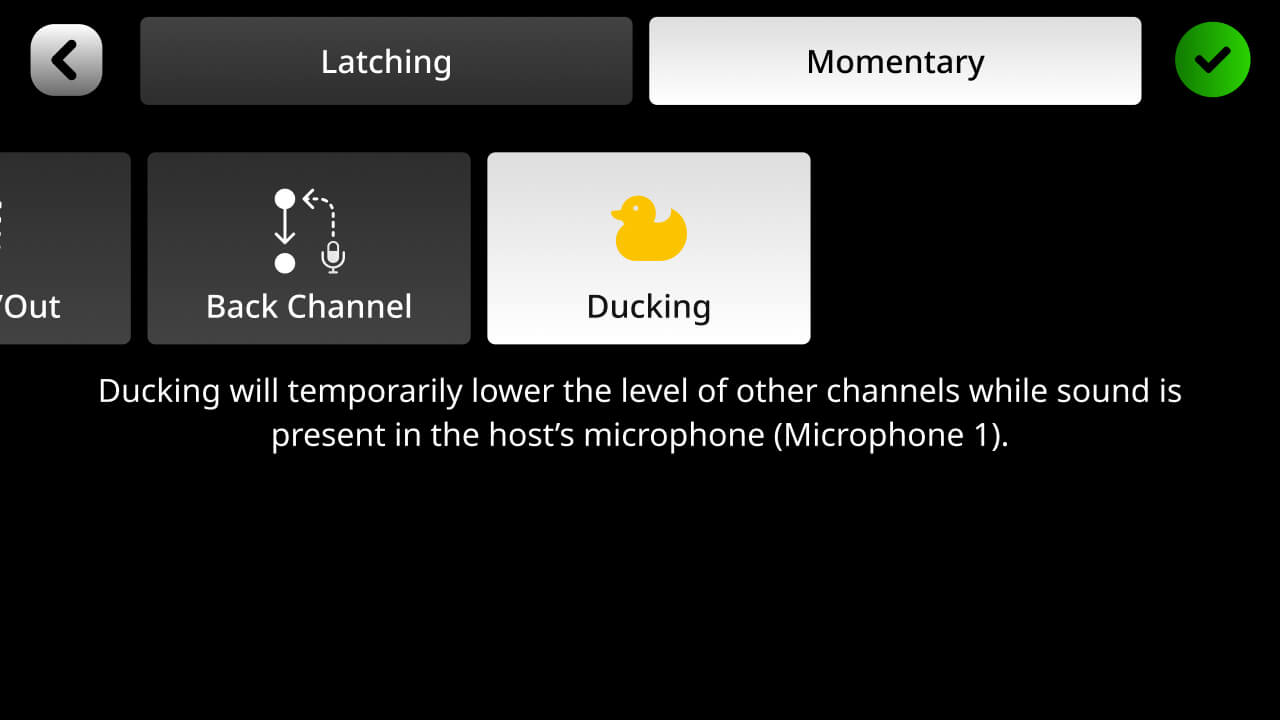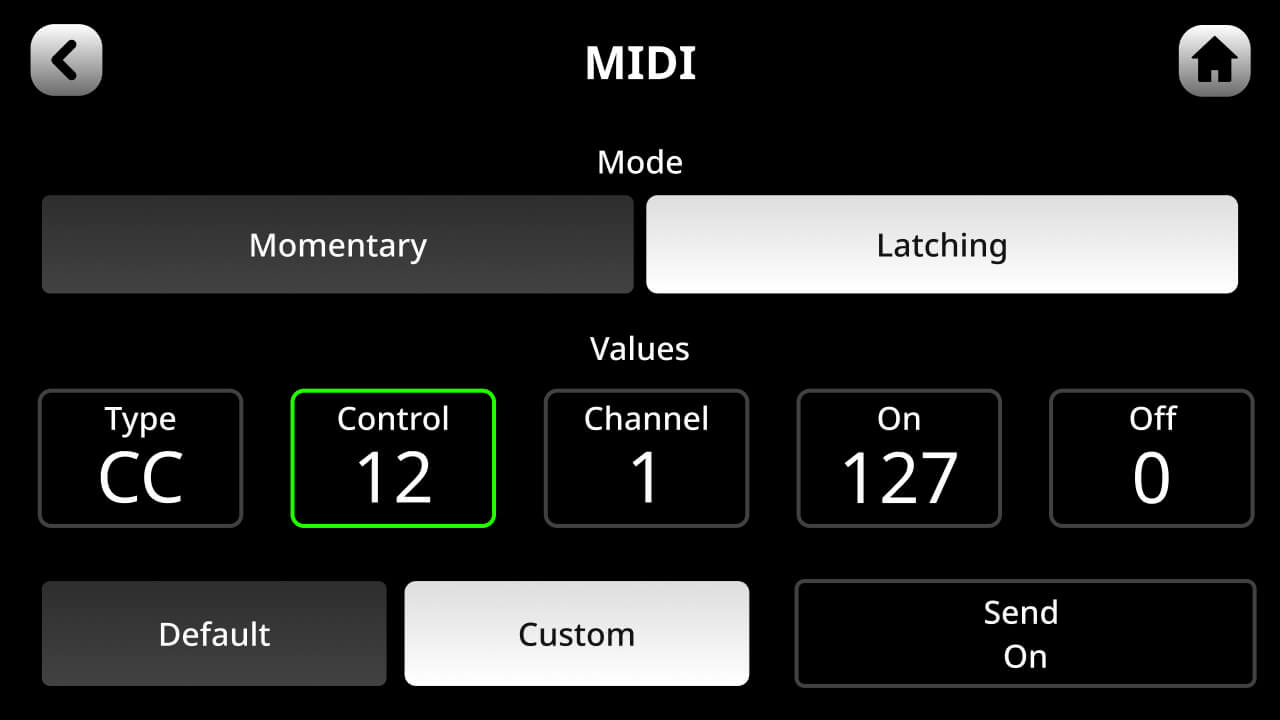SMART Pad'leri Kullanma
RØDECaster Duo'nun SMART pedleri, sesleri ve ses efektlerini tetiklemeden MIDI komutlarına ve mikser işlemlerine kadar geniş bir kullanım alanına sahiptir. Bu bölümde, SMART pedlerin kullanımını anlatacağız ve farklı işlevleri gerçekleştirmek için bunların nasıl ayarlanacağını göstereceğiz.
SMART Pads Nedir?
RØDECaster Duo'nun SMART padler bölümü, iki banka geçiş düğmesiyle birlikte altı pad içerir ve toplamda 64 farklı işlem için sekiz bankaya erişim sağlar. SMART padler aynı zamanda RØDECaster Duo ekranında da yansıtılır ve her bir pad için ayrı isim ve hangi tür padin atandığını gösteren simgeler bulunur.
SMART Padlerinizi Yapılandırma
SMART padinizi ayarlamak için, ana ekrandan pad simgesine dokunun veya ayarlar dişlisine dokunup 'SMART Pad' e gidin. Ardından boş bir pad yuvasına veya mevcut bir pad'e dokunun ve ardından 'Clear' (Temizle)'yi seçin. Dört farklı SMART pad kategorisi vardır: 'Sound' (Ses), 'Effects' (Efektler), 'Mixer' (Mikser) ve 'Trigger' (Tetikleyici). Her bir kategori içinde, pad'in yapabileceği çeşitli işlevler bulunur, bunlar aşağıda ele alınmıştır.
SMART Padleri Sesleri Tetiklemek İçin Kullanmak
'Sound' (Ses) modunda iken, sesler padlere atanabilir ve pad'e basıldığında çalınır. Sesler padlere yüklenebilir veya doğrudan kaydedilebilir ve farklı şekillerde geri çalınabilir. Bu özellik, podcast veya canlı yayın sırasında stings, giriş veya çıkış müziği, ses efektleri, önceden kaydedilmiş röportajlar veya diğer içerikleri anında oynatmak için kullanışlıdır. RØDECaster Duo, 4GB dahili depolama alanına sahiptir.
RØDE Central ile Bağlantı Kurarak Sesleri Yükleme ve dışarı Aktarma
Bir pad'e ses atamak için en basit yol, bilgisayarınızdaki mevcut bir ses dosyasını kullanarak RØDE Central aracılığıyla üniteye yüklemektir. Bunun için RØDECaster Duo'yu USB aracılığıyla bilgisayarınıza bağlayın ve RØDE Central uygulamasını başlatın. RØDECaster Duo simgesine tıklayın ve ardından 'Customize SMART Pads’' (SMART Pad'leri Özelleştir) seçeneğini seçin.
Not: Bu işlem RØDECaster Duo'yu "Transfer Modu" na alacağından ses işlevlerini kullanılamaz, bu yüzden RØDECaster Duo'yu ses oynatma, kaydetme veya yayınlama için kullanıyorsanız bunu yapmayın.
Bir Ses Dosyasını Bir Ses Pedine Yüklemek
Bir sesi bir pede yüklemek için hedef pede tıklayın. Eğer ped boşsa veya üzerinde zaten yüklenmiş bir ses varsa, 'Drag & Drop' (Sürükle ve Bırak) ile 'Export' (Dışa Aktar) simgelerini göreceksiniz (farklı bir işlev atandıysa, o işlevin simgesini göreceksiniz - bunu bir ses pedine dönüştürmek için önce ped listesinin üzerindeki 'clear' (temizle) simgesine tıklamanız gerekmektedir). Tek yapmanız gereken bilgisayarınızın dosya tarayıcısınından ses dosyasını "Sürükle ve Bırak" simgesine bırakarak ses yüklemektir. Böylelikle dosya aktarılacak ve ses pedine atanmış olacaktır. Eğer önceden yüklenmiş bir ses varsa onun yerini alacaktır.
Not: RØDECaster Duo yalnızca MP3 veya WAV dosyalarını kabul eder.
Bir Ses Pedinden Bir Ses Dosyasını Dışa Aktarmak
Bir peddeki sesi bilgisayarınıza dışa aktarmanız da mümkündür. Bu, doğrudan bir pede kaydettiğiniz bir kaydı arşivlemek isterseniz faydalı olabilir. Bunun için sağ taraftaki ped listesinden kaydetmek istediğiniz kayda sahip pedi seçin ve ardından 'export' (Dışa Aktar) düğmesine tıklayın. Bir iletişim kutusu görünecek ve dosyanın kaydedileceği yeri belirlemenizi sağlayacaktır.
Sound Pad Oynatma Modu
Sound pad'lerindeki ses oynatma modları farklılık gösterir. RØDECaster Duo'da bu modlara erişmek için ana ekrandan hedef pad'e dokunun ve ardından 'Edit' (Düzenle)'ye dokunun. RØDE Central kullanıyorsanız, ‘Customize SMART Pads’ (SMART pad'leri özelleştir) ekranına gidin ve düzenlemek istediğiniz pad'i seçin.
Ayarlayabileceğiniz üç parametre vardır:
Toggle/One Shot/Hold: Bu ayar, pad'e bastığınızda sesin nasıl tetikleneceğini belirler. 'Toggle' seçeneği, bir kez basıldığında sesin başlamasını ve ikinci bir basışla durmasını sağlar. 'One Shot' seçeneği, pad'e bastığınızda sesi baştan çalar - tekrarlı basışlar sesi baştan oynatır (not: bu modda sesi zorla durduramazsınız - ya sesin tamamlanmasını bekleyin ya da sesi manuel olarak azaltın). 'Hold' seçeneği, pad basılı olduğu sürece sesi çalar.
Loop: Bu modda, ses tekrarlı bir şekilde çalınır ve oynatma durdurulana kadar devam eder (not: bu mod 'One Shot' modunda mevcut değildir).
Replay/Continue: 'Toggle' modundayken, oynatmanın başlangıçtan (durdurulduktan sonra pad'e basıldığında) mı yoksa duraklama pozisyonundan devam edeceğini belirler.
Bir Ses Pedindeki Sesi Kırpmak
Bir peddeki sesin başlangıç ve bitiş noktalarını kesebilir ve ayrıca fade in (sesi yükseltme) veya fade out (sesi azaltma) ekleyebilirsiniz. Bu, dosyanın başlangıcındaki sessizliği ortadan kaldırmak veya sonunda düzgün bir şekilde bitiş sağlamak için harikadır. Bunun için dalga formunun alt köşelerini sürükleyerek sesi kesebilir ve üst köşeleri kullanarak fade in veya fade out oluşturabilirsiniz. Düzenlemeyi önizlemek için oynatma simgesine basın. Düzenlemeyi kaydetmek ve düzenleme modundan çıkmak için ekranın sağ üst köşesindeki yeşil onay işaretine basın.
Ses Pad'ine Doğrudan Ses Kaydetmek
RØDECaster Duo üzerinde ses pad'ine doğrudan ses kaydetmek de mümkündür. RØDE Central aracılığıyla ses dosyalarını bir pad'e yükleme (yukarıdaki bölümde açıklandığı gibi) dışında, RØDECaster Duo üzerinden doğrudan kayıt yapabilirsiniz. Kaydı etkinleştirmek için, pad düzenleme ekranında kırmızı kayıt simgesine tıklayın (eğer pad'de zaten bir ses varsa, bir iletişim kutusu mevcut sesin üzerine yazılacağı konusunda uyarı verecektir). Kayıt başlayacak ve RØDECaster Duo'ya bağlı olan ses kaynakları (ses pad'ler dışında tüm kanallar) pad'e kaydedilecektir. Kaydı duraklatabilir veya durdurabilirsiniz. Kayıt durdurulduktan sonra, yukarıda açıklandığı gibi oynatabilir ve kesebilirsiniz.
Pro Tip
Eğer bir pad'e kayıt yapmayı planlıyorsanız, pad düzenleme moduna girmeden önce fader pozisyonlarınızın ve ses işlem ayarlarının doğru olduğundan emin olun.
SMART Pad'leri Kullanarak Ses Efektlerini Tetiklemek
Ses efektleri, pad'lere basarak mikrofon kanallarına çeşitli transformasyonlar ve iyileştirmeler eklemenizi sağlar. Bu, vokal performanslar için hafif reverb eklemekten canlı yayın veya podcast için dramatik ses efektlerine kadar çeşitli efektler içerebilir. Mevcut dört efekt türü bulunmaktadır: reverb, echo (gecikme), megafon ve ses değiştirme efektleri. Ses değiştirme efektlerinde ise robot sesi, ses taklit ve 'pitch shift' (ton değiştirme) olmak üzere üç mod bulunmaktadır. Dört efekt türünün herhangi bir kombinasyonu aynı anda etkinleştirilebilir.
Bir FX Pad'i Düzenleme
Bir efekt pad'i oluşturmak veya düzenlemek için, pad düzenleme ekranına gidin ve bir pad'i boşaltarak tür olarak 'FX' seçin veya mevcut bir FX pad'i için 'edit' (düzenle)'ye tıklayın. Ekranın üst kısmında, efektlerin uygulanacağı mikrofon kanalını seçebilirsiniz. Mikrofon seçim düğmelerinin yanında 'Latching' olarak adlandırılan bir kontrol bulunur. Bu, iki tetikleme modu arasında geçiş yapar: 'Latching' etkinleştirildiyse, pad'e basmak efekti etkinleştirir ve pad tekrar basılıncaya kadar etkin kalır; etkinleştirilmediyse, pad yalnızca basılıyken efekti tetikler.
Bir efekt pad'ine yalnızca bir mikrofon kanalı atayabilirsiniz. Birden fazla mikrofon kanalına efekt uygulamak için, her kanal için ayrı bir efekt pad'i kurmanız ve tetiklemeniz gerekmektedir. Bunun önemli bir faydası, her mikrofon kanalına farklı efektler uygulayabilmenizdir ve bu efektler çok kanallı parça kaydetme modunda ana stereo mikse değil ayrı kanallara kaydedilir.
Reverb
Reverb efektini seçmek için ekranın sol altında bulunan reverb simgesine dokunun. reverb efektinin değiştirilebilmesi için çeşitli kontroller bulunmaktadır. Efekti açıp kapatmak için sol taraftaki anahtarı kullanın. 'Low Cut' ve 'High Cut' kontrolleriyle reverb'in tonal dengesini ayarlayabilirsiniz. Ayrıca, reverb'in türü (veya 'boyutu'), sağ taraftaki büyük kontrol ile ayarlanabilir. Döner kontrol düğmeleri, ekrandaki kontrole dokunarak ve ardından döner kodlayıcıyı çevirerek ayarlanabilir.
Echo
Yankı (delay) efektini seçmek için ekranda altta bulunan ikinci simgeye dokunun. Yankı ayarının değiştirilebilmesi için çeşitli kontroller bulunmaktadır. Efekti açıp kapatmak için sol taraftaki anahtarı kullanın. 'Level' (seviye) fonksiyonu, mikste duyulacak yankı miktarını kontrol eder. 'Low Cut' ve 'High Cut' kontrolleri, yankının tonal dengesini ayarlamak için kullanılabilir. 'Delay' (gecikme) kontrolü, yankılar arasındaki zamanı belirler ve maksimum bir saniyeye kadar ayarlanabilir. 'Decay' (sönüş) kontrolü, yankıların kaybolma süresini belirler. Döner kontrol düğmeleri, ekrandaki kontrole dokunarak ve ardından döner kodlayıcıyı çevirerek ayarlanabilir.
Megaphone
Megafon efekti, ekranın altındaki üçüncü simgeye dokunarak seçilir. Efekti açıp kapatmak için sağ taraftaki 'Power' anahtarını kullanın. 'Intensity' (yoğunluk) kontrolü, efektin ne kadar dramatik olacağını ayarlar. Döner kontrol, ekrandaki kontrole dokunarak ve ardından döner kodlayıcıyı çevirerek ayarlanabilir.
Robot
Bu klasik bir robot ses efektidir. Efekti açmak veya kapatmak için ekranın sağ tarafındaki AÇIK/KAPALI anahtarını kullanın. Üç farklı robot sesi türü mevcuttur ve bunları sol taraftaki kontrol ile seçebilirsiniz. Efektin yoğunluğu "Seviye" kontrolü ile ayarlanır. Döner kontrolleri, ekrandaki kontrole dokunarak ve ardından döner enkoderi çevirerek ayarlayabilirsiniz.
Pitch Shifter
Bu efekt, gelen sinyalin tonunu belirlenen bir miktar kadar düzenler. Yarıtonlarla kalibre edildiği için müzikal efektlerin yanı sıra komik sesler için de kullanılabilir. Efekti açmak/kapatmak için ekranın solundaki 'Açık/Kapalı' anahtarını kullanın. 'Coarse' ve 'Fine' kontrollerini kullanarak pitch değiştirme aralığını ayarlayın, en fazla gelen sinyalin bir oktav (12 yarıton) üstünde veya altında olabilir. Döner kontrol düğmeleri, ekrandaki kontrole dokunarak ve ardından döner kodlayıcıyı çevirerek ayarlanabilir.
Mikser İşlemleri
"Mixer" pad türü, mikser seviyelerinizi ve yönlendirmelerinizi etkileyen çeşitli aksiyonlar sağlar. Bu aksiyonlar, bir pad'e basarak birden fazla mikser işlevini gerçekleştirmenizi sağlar. Canlı podcast veya yayın durumlarında özellikle kullanışlıdır. Beş farklı mod vardır: "Sansür", "Trash Talk", "Fade In/Out", "Back Channel" ve "Ducking".
'Censor' (Sansür)
Bu modda, bir pad'e basıldığında önceden belirlenmiş bir ses çalınacak ve tüm kanallar sessizleştirilecektir. Varsayılan olarak, klasik bir "beep" tonu kullanılır, ancak istediğiniz herhangi bir sesle değiştirilebilir. Özel bir ses kaydetmek için 'Custom' (Özel)'e dokunun. Kırmızı 'Record' (Kaydet) düğmesine basarak mikserinize giren herhangi bir kaynağı kaydedebilirsiniz - bu mikrofonlar, enstrümanlar veya USB kaynağından gelen bir ses olabilir (not: kaydetmeden önce kaydetmek istediğiniz ses kaynağının açık olduğundan emin olmanız gerekmektedir). Kaydı önizleyebilir ve silmek için 'clear' düğmesini kullanabilirsiniz. Tetikleme modu ekranın üstünde ayarlanabilir. 'latching' (Kilitleme) modunda, Sansür etkisi, pad'e basıldığında başlar ve pad tekrar basıldığında durur. 'Momentary' (Anlık) modda, ses sadece pad'e basılıyken çalınır.
Not: Yapılan kayıtlar, pad etkin olduğu sürece sürekli olarak döngüsel olarak (loop) tekrarlanır.
Trash Talk
'Trash Talk' işlevi, USB ve Bluetooth üzerinden mix-minus kanallarına gönderilen sesi keser. Bu, bağlı olduğunuz konukların artık sizi duymayacağı anlamına gelir (ancak konuşmaları hala duyulacaktır). Tetikleme modu ekranın üstünde ayarlanabilir. 'Latching' (Kilitleme') modunda, 'Trash Talk' işlevi, pad'e basıldığında başlar ve pad tekrar basıldığında durur. 'Momentary' (Anlık) modda, pad'e basılı olduğu sürece etkin olacaktır.
Fade In/Out
'Fade In/Out' işlevi, tüm ses miksinizi n seviyesnini önceden belirlenmiş bir hızda azaltma veya yükseltme imkanı tanır. Böylelikle, örneğin bir şovun sonunda tüm ses kaynaklarını tek bir hareketle birlikte yavaşça kısabilirsiniz. Fade in ve fade out süresini rotary encoder aracılığı ile istenilen süreyi girerek ayarlayabilirsiniz. 'Exclude Host' seçeneğini tıklamanız, mikrofon kanalı 1'in fade işleminden hariç tutulacağı anlamına gelir, böylelikle sunucu konuşmaya devam ederken diğer sesleri kısabilirsinbiz. Tetikleme modu ekranın üstünden ayarlanabilir. 'Latching' (Kilitleme) modunda, pad'e dokunmak fade'i etkinleştirir. Fader'a tekrar dokunmak sesin tekrar yavaşça açılmasına neden olur. 'Momentary' (Anlık) modda, ise pad'e dokunmak fade'i etkinleştirirken pad'e basıldığı sürece ses yavaşça kısılır; pad bırakıldığında ses hemen tekrar açılır.
Back Channel Modu
‘Back Channel’, ses kaynakları arasında kayıda gitmeyecek şekilde bir iletişim bağlantısı kurmanıza olanak tanır. Bu, örneğin, sunucunun konuğu tanıtımdan önce uzaktan iletişim kurmasına veya diğer sesler çalarken tüm katılımcıların birbirleriyle bir sonraki bölümü tartışması için konuşmasına olanak sağlar. Ekranın altındaki simgeleri kullanarak hangi kaynakların iletişim kanalının bir parçası olacağını seçin. İki kaynak olabilir veya birden fazla kaynak olabilir. Pad etkinleştirildiğinde, iletişim kanalına bağlı kaynakların çıkışı sessize alınır (bu nedenle kayıt veya canlı yayında yer almazlar) ve 'Listen' (Dinle) ve 'Mute' (Sessiz) düğmeleri birbirleriyle iletişim kurabildiklerini belirtmek için sarı yanar. Pad modu ekranın üstünde ayarlanabilir. 'Latching' (Kilitlenme) modunda, pad'e basıldığında 'Back Channel' işlevi başlar ve tekrar basıldığında durur. 'Momentary' (Anlık) modunda ise, 'Back Channel' işlevi sadece pad'e basılıyken etkin olacaktır.
Pro Tip
Farklı pad'lerde farklı 'Back Channel' yönlendirmeleri oluşturabilirsiniz. Bu şekilde, podcast veya canlı yayınınızın farklı bölümlerinde farklı konuklarla iletişim kurabilirsiniz. Hangi pad'i etkinleştirdiğinize bağlı olarak farklı konuklarla farklı segmentlerde iletişim kurabilirsiniz.
Ducking
‘Ducking’ (Alçaltma) özelliği, etkinleştirildiğinde sunucu dışındaki tüm ses kaynaklarının (mikrofon kanalı 1 hariç) ses seviyesini azaltılır. Bu, sunucunun bir tartışmayı kontrol etmesine veya bir müzik altında konuşmasına fader seviyelerini ayarlamasına gerek kalmadan olanak tanır. Üst ekran çubuğunda pad modu ayarlanabilir. 'Latching' (Kilitlenme) modunda, 'Ducking' fonksiyonu pad'e basıldığında diğer tüm kanalların ses seviyelerini düşürür ve pad'e tekrar basıldığında yeniden yükseltir. 'Momentary' (Anlık) modunda, fonksiyon sadece pad basılı olduğunda etkinleştirilir.
MIDI Tetikleyiciler
Özel MIDI Tetikleyicilerini Kurmak
Pad'ler ayrıca bir bilgisayardaki yazılıma MIDI mesajları göndermek için de kullanılabilir. Bu, kullandığınız yazılıma bağlı olarak birçok farklı işlevi yerine getirmenizi sağlar. Bunlar, streaming yazılımlarında görüntü geçişinden DAW'da ses örneklerinin (sample) tetiklenmesine kadar çeşitli işlevler olabilir. Varsayılan olarak, her pad MIDI Kanalı 1'e bir "On" Kontrol Değişikliği (CC) mesajı gönderir: Bank 1'deki pad 1 CC #0 gönderir, altındaki pad CC #1 ve benzer şekilde ilk sütunda devam eder, ardından ikinci sütunda CC #5'e kadar devam eder; bu pad bankaları boyunca devam eder, Bank 2'nin pad 1'i CC #6'yı etkinleştirir, altındaki pad CC# 7 ve benzer şekilde devam eder.
Alternatif olarak, pad'i 'custom' (Özel) seçeneğini tıklayarak herhangi bir özel MIDI mesajı göndermek üzere yapılandırabilirsiniz. Böylelikle, mesajın türünü (Kontrol Değişikliği [CC] veya Nota), kontrol numarasını veya nota değerini, mesajın gönderildiği MIDI kanalını ve değerini ayarlayabilirsiniz. Pad'i yalnızca "On" mesajı göndermek üzere, yalnızca "Off" mesajı göndermek üzere veya hem "On" hem de "Off" mesajlarını göndermek üzere yapılandırabilirsiniz - bu durumda "On" mesajı pad'e basıldığında gönderilir ve "Off" mesajı pad serbest bırakıldığında gönderilir.

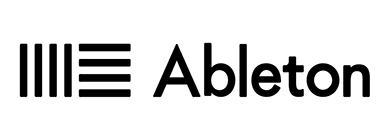

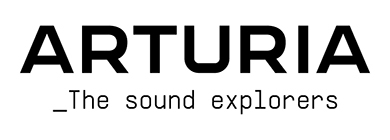














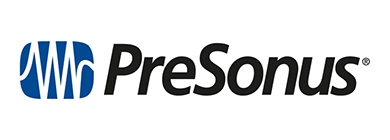



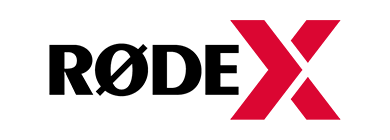


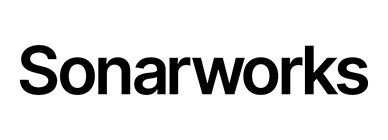

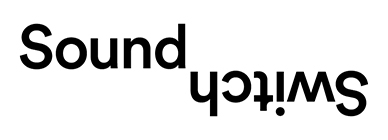


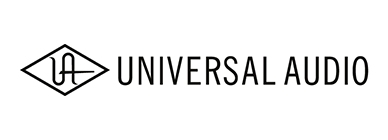

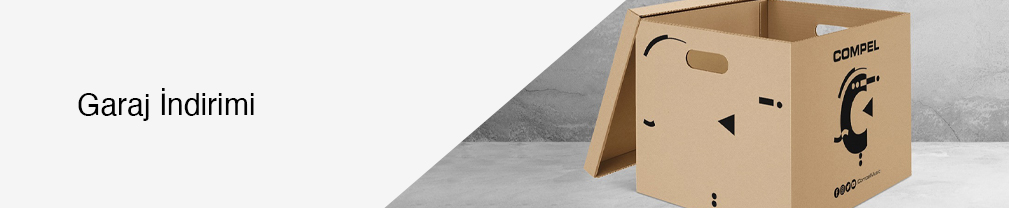
.jpg)
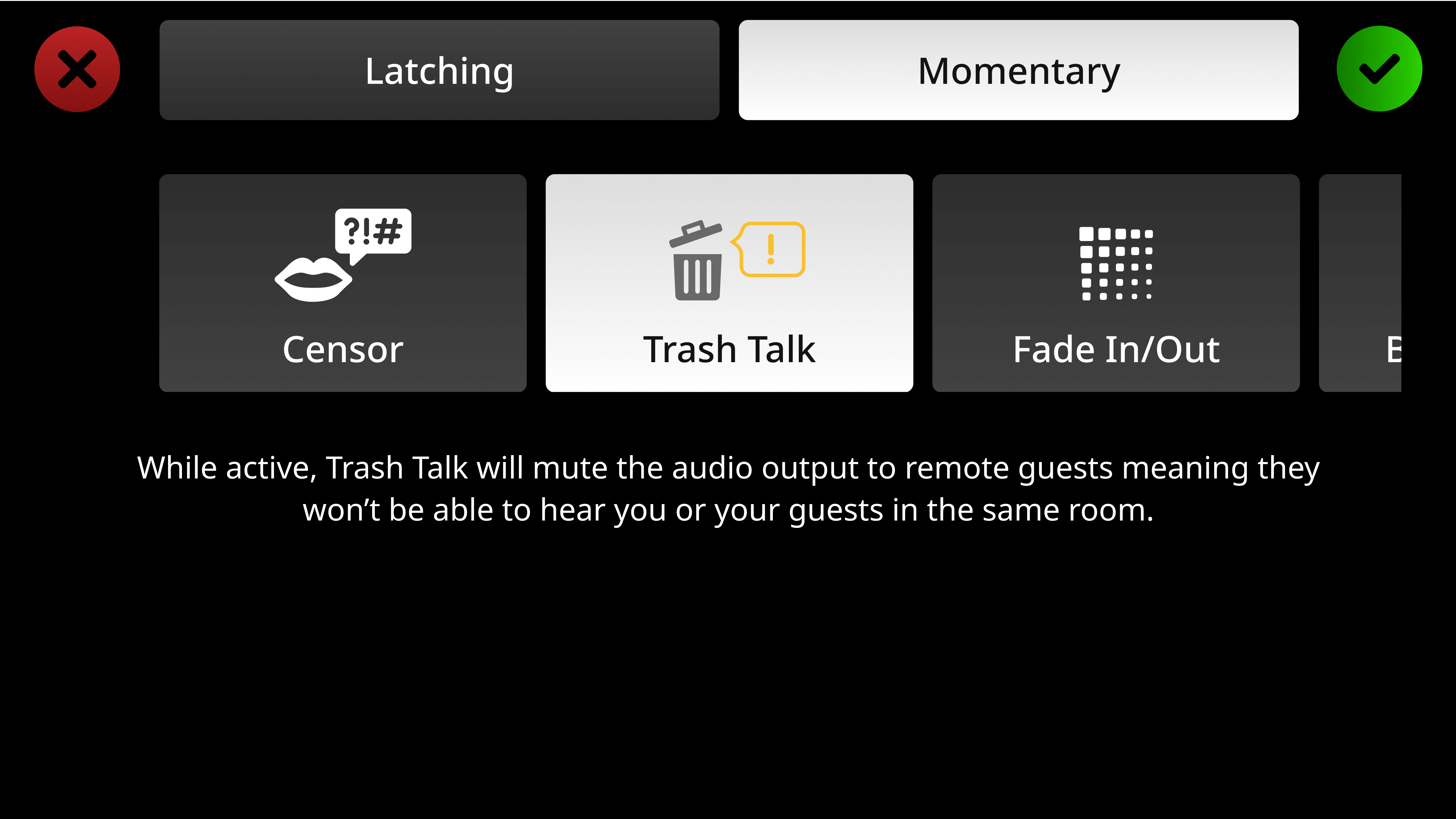
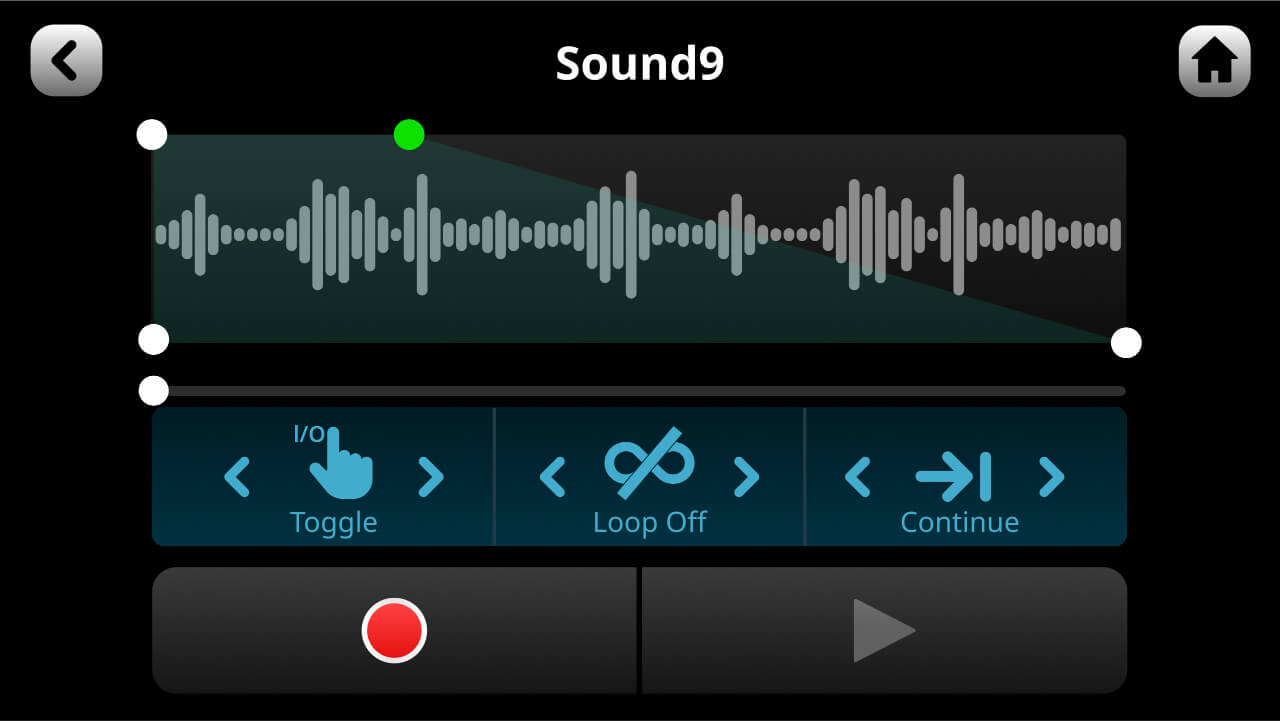
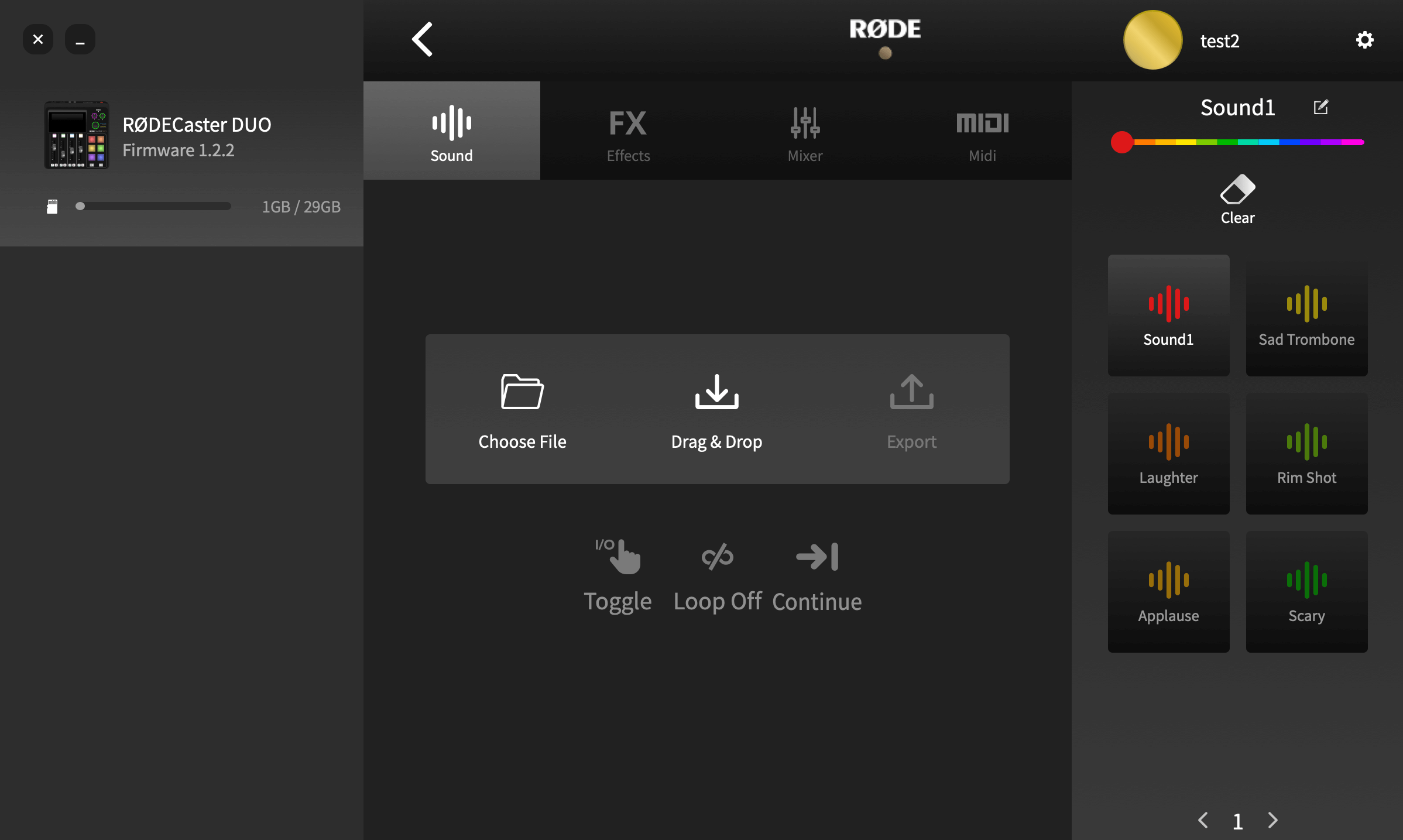
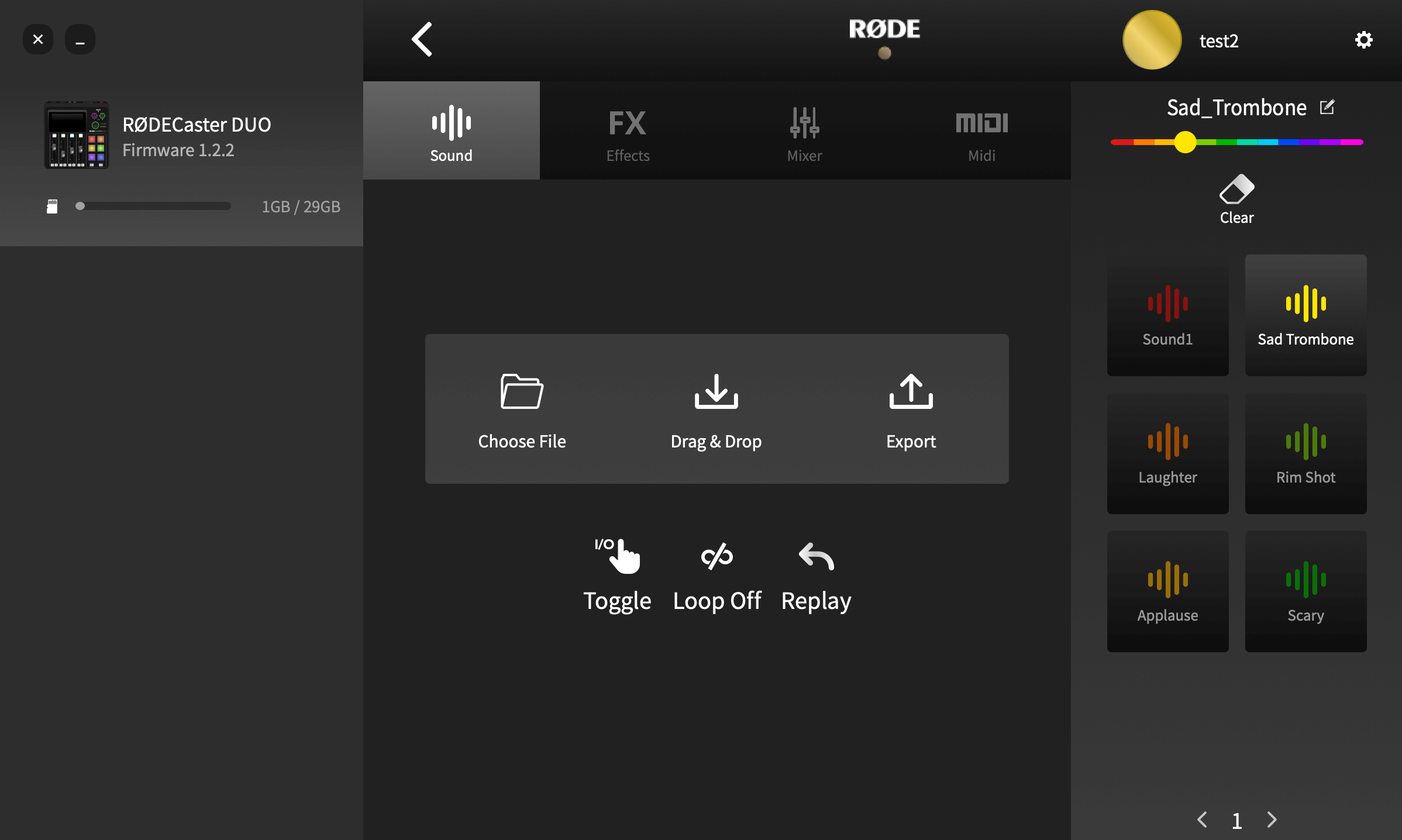
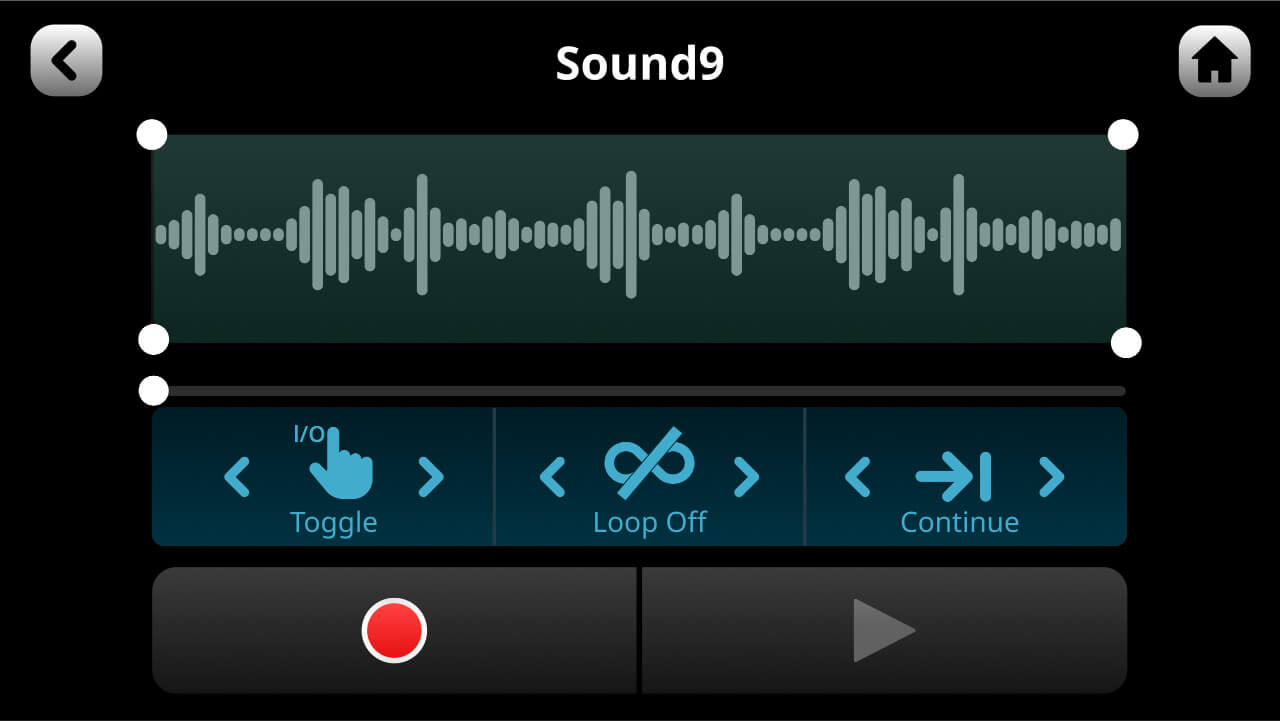
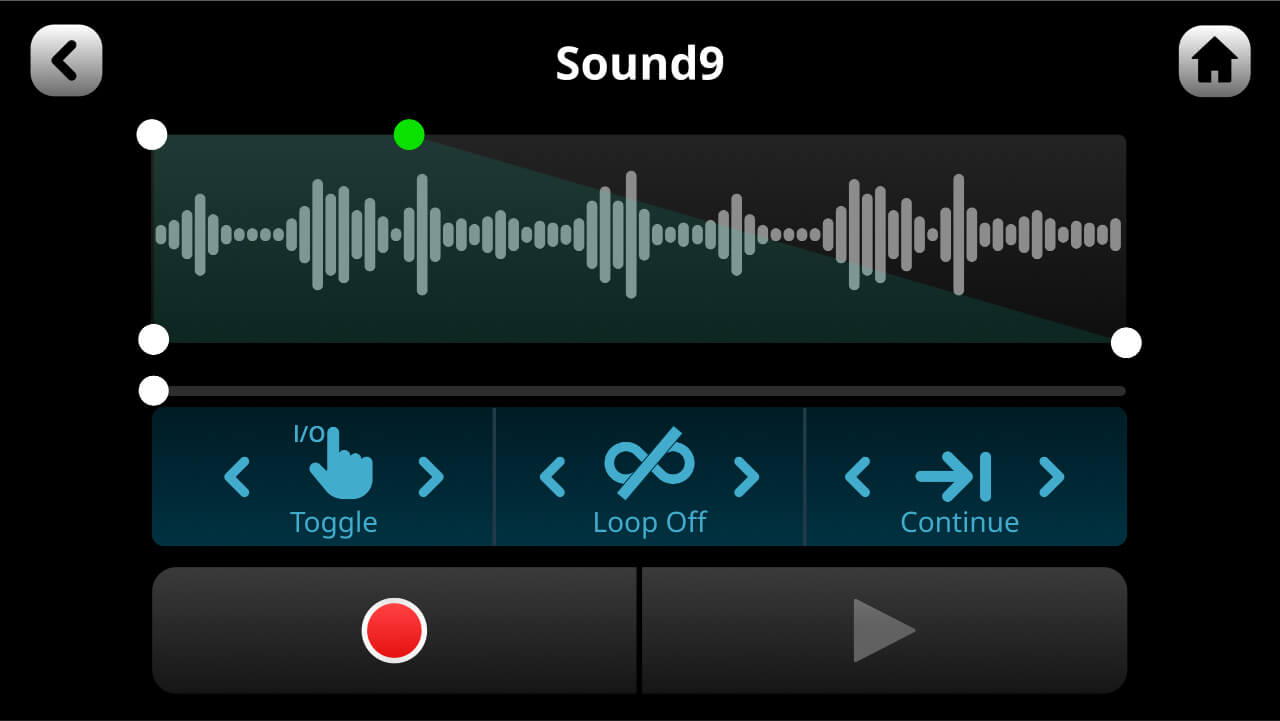

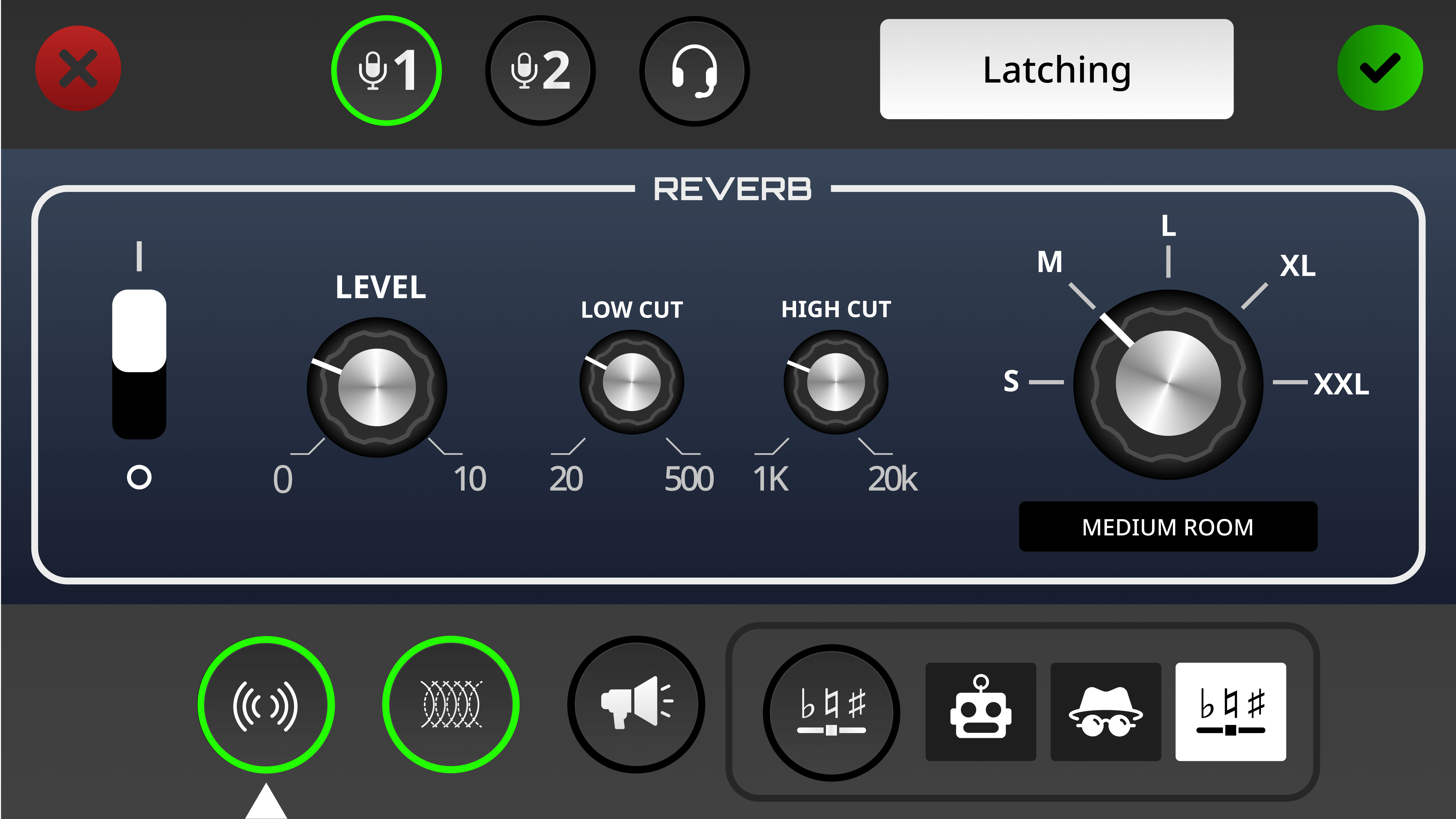
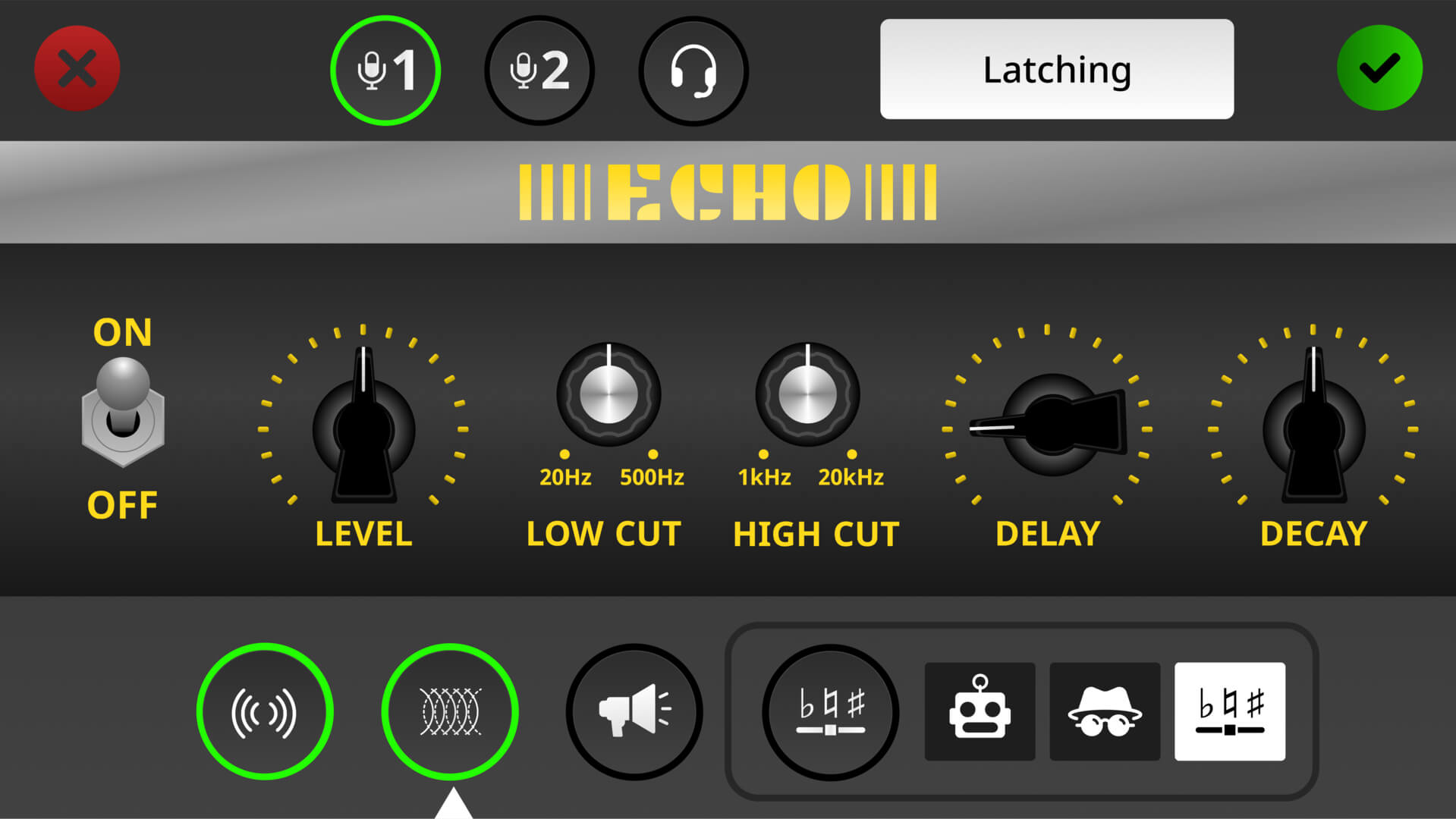
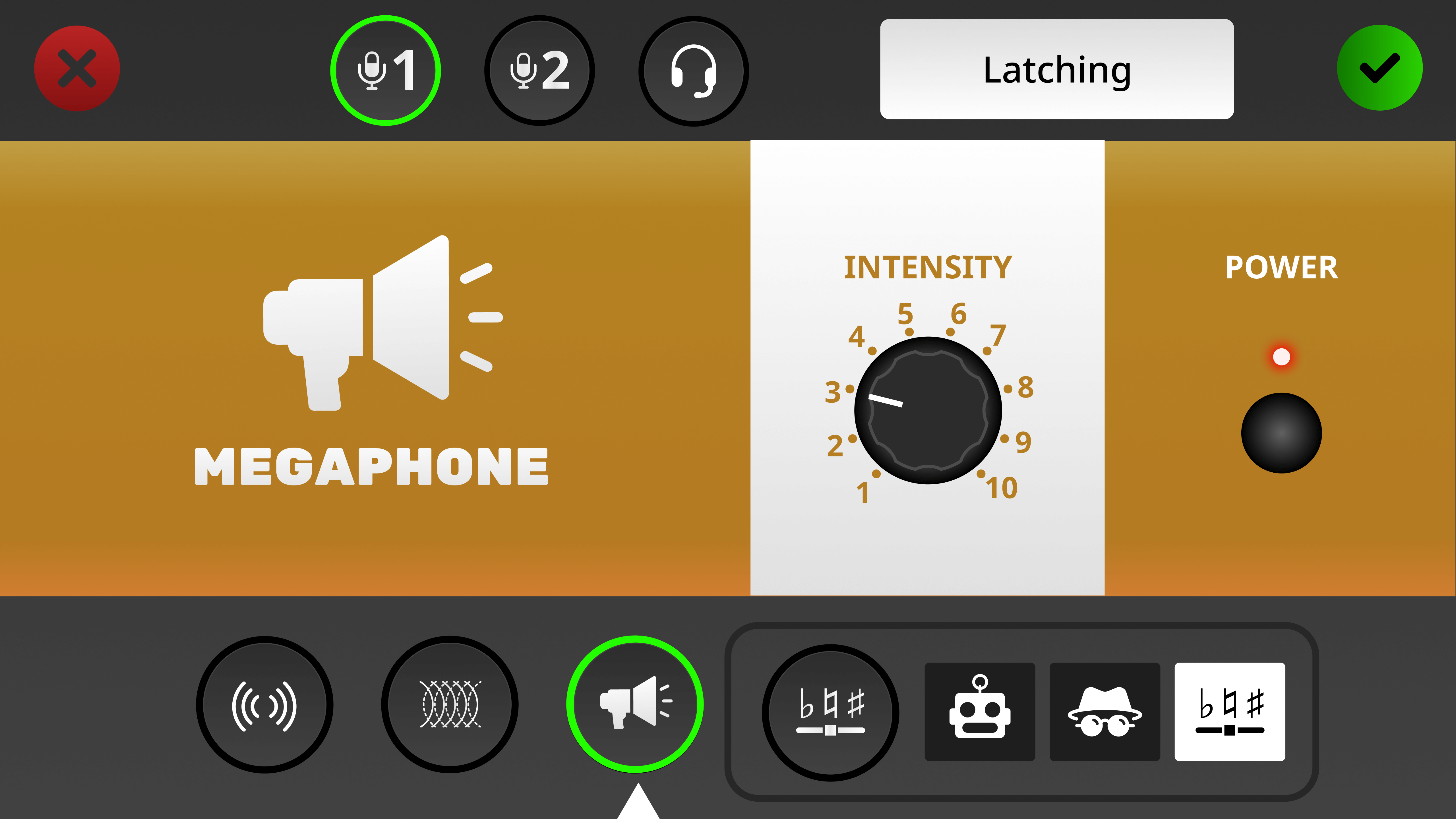
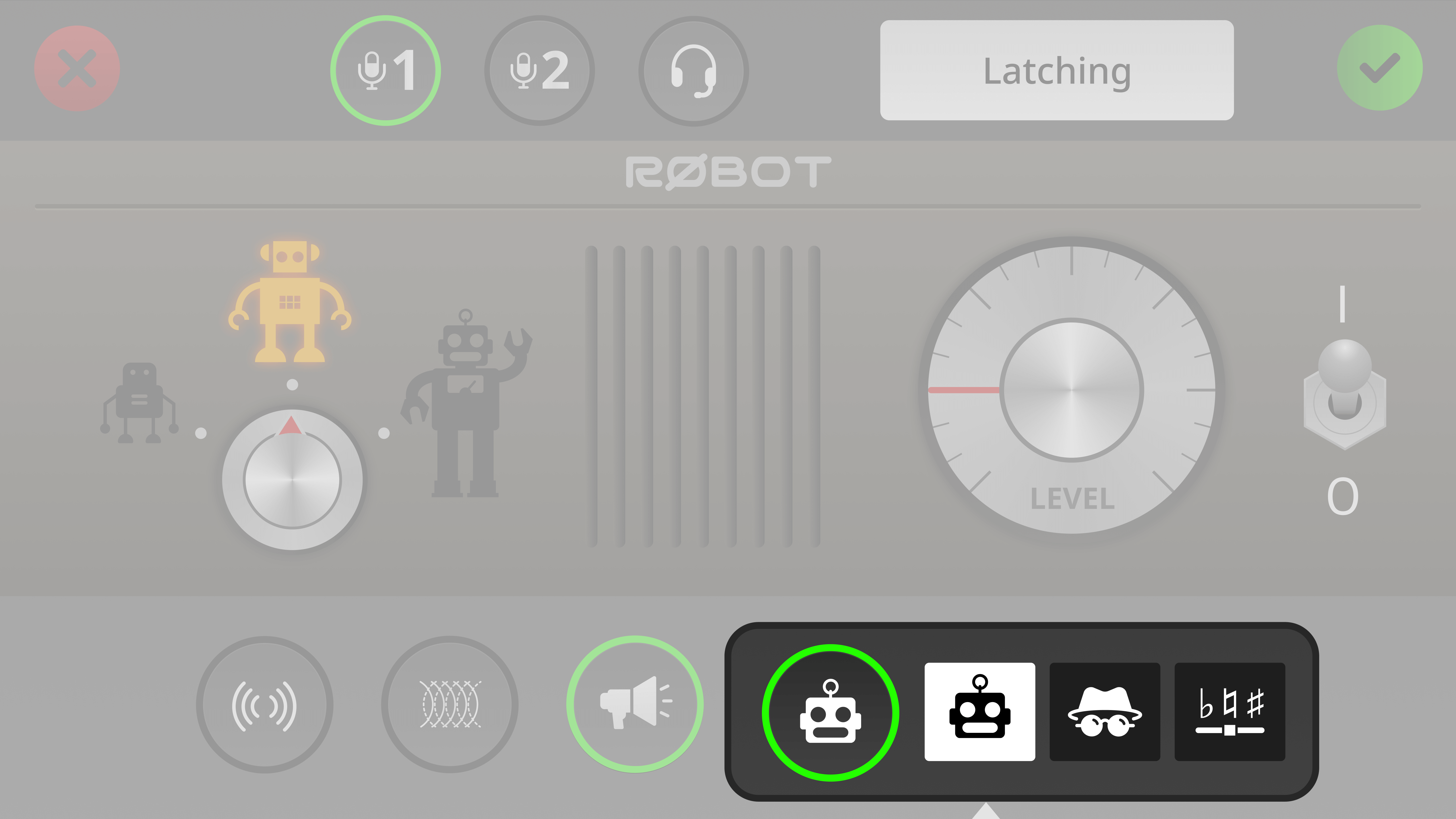
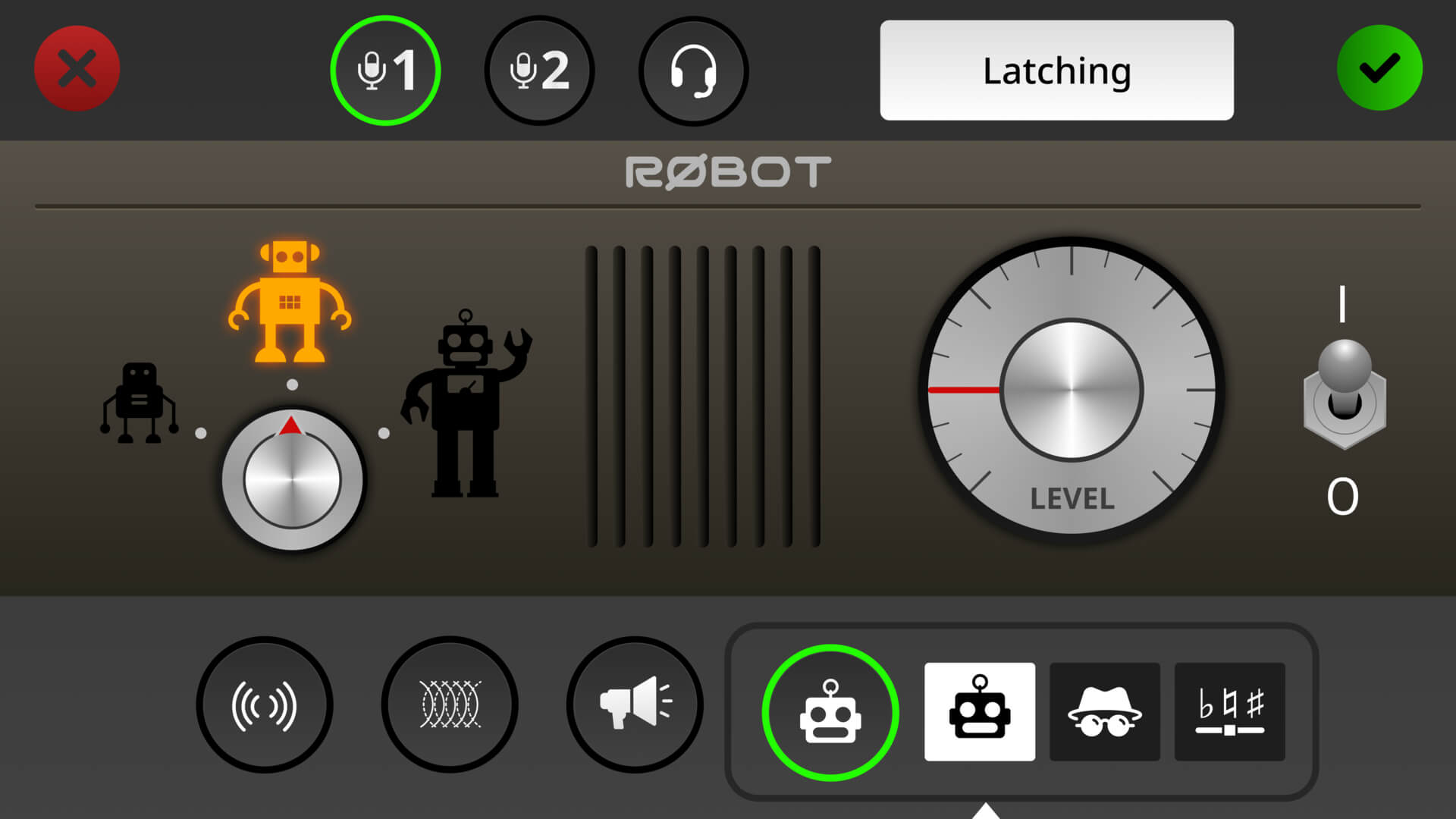
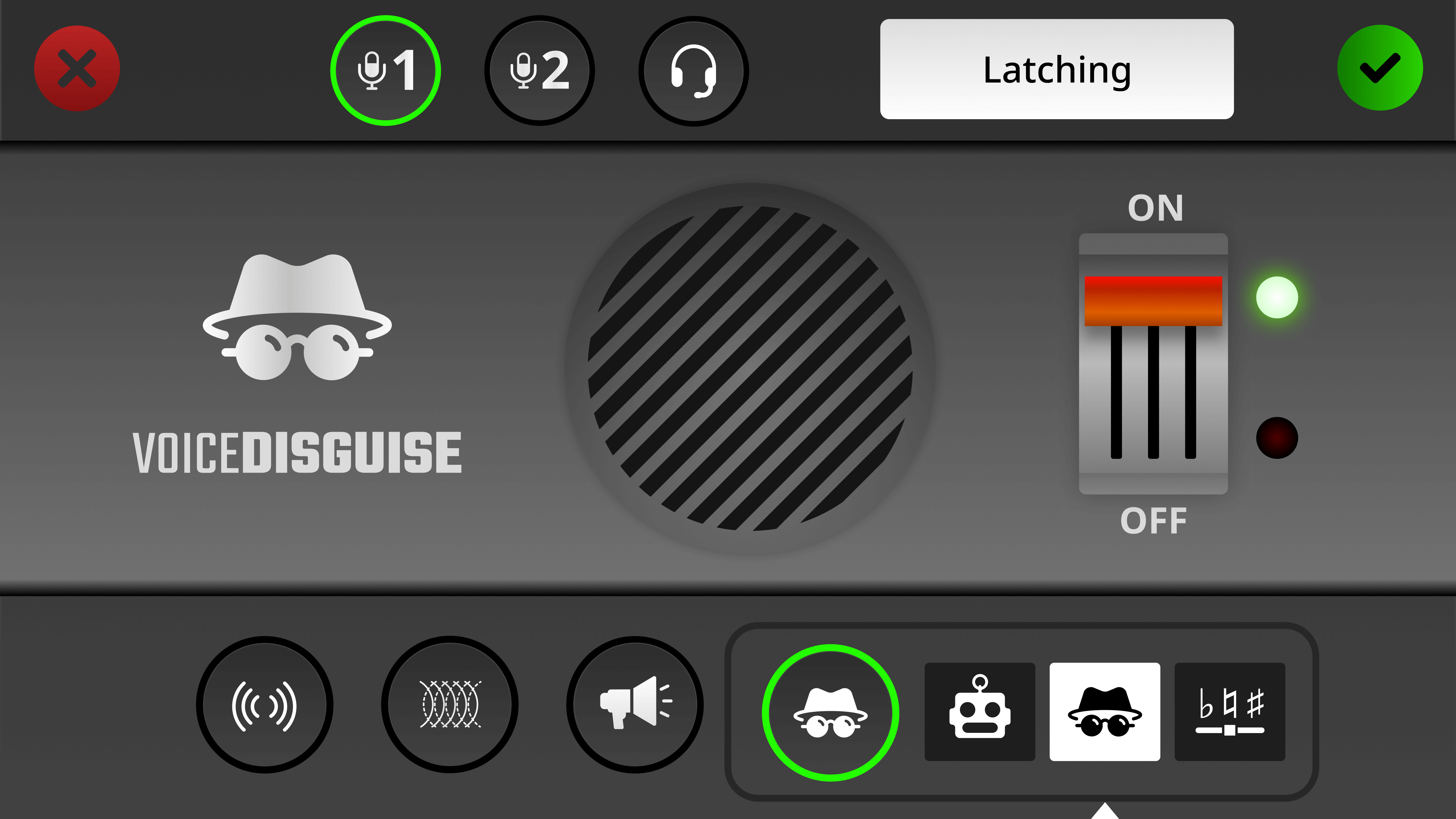
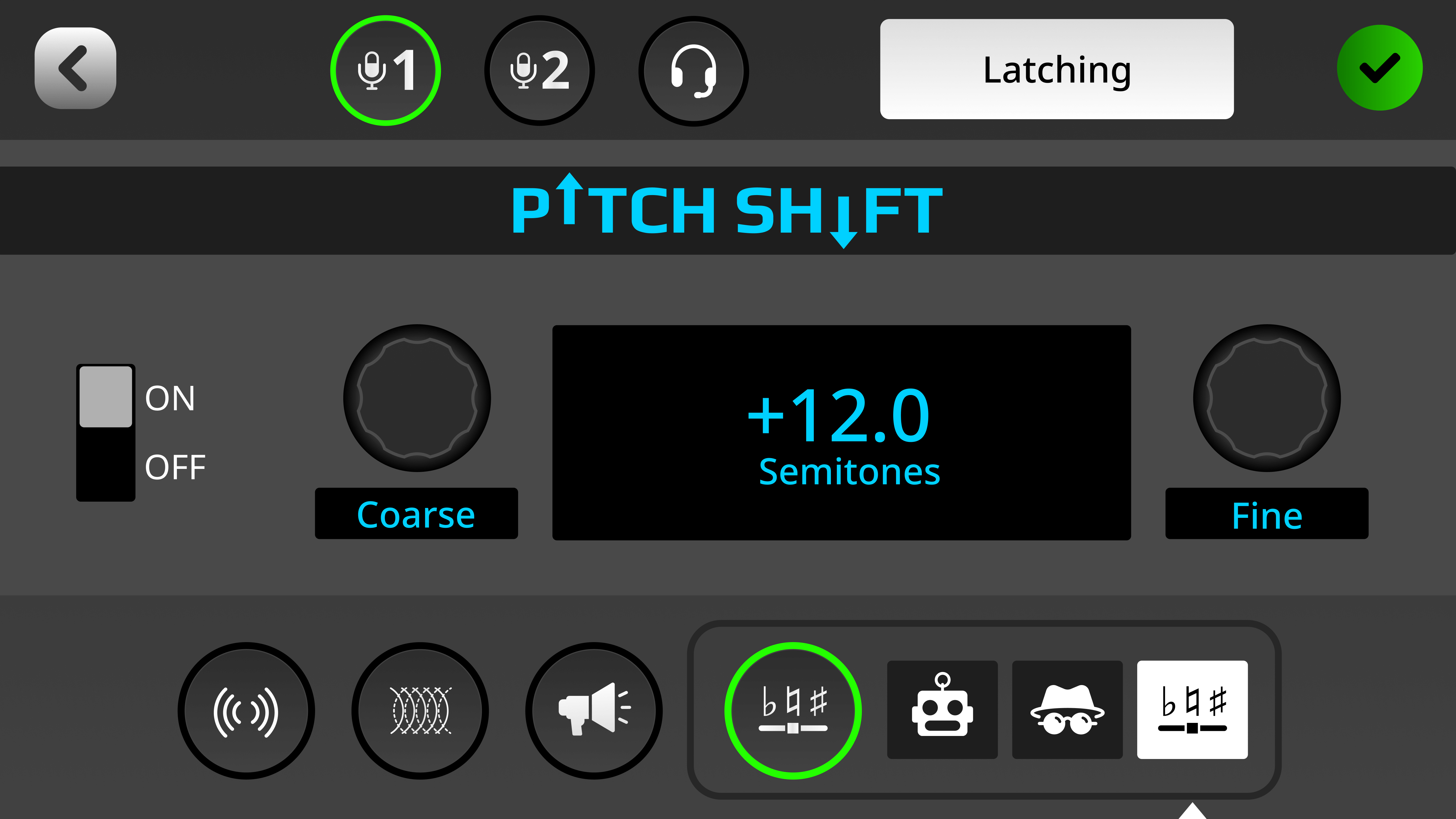
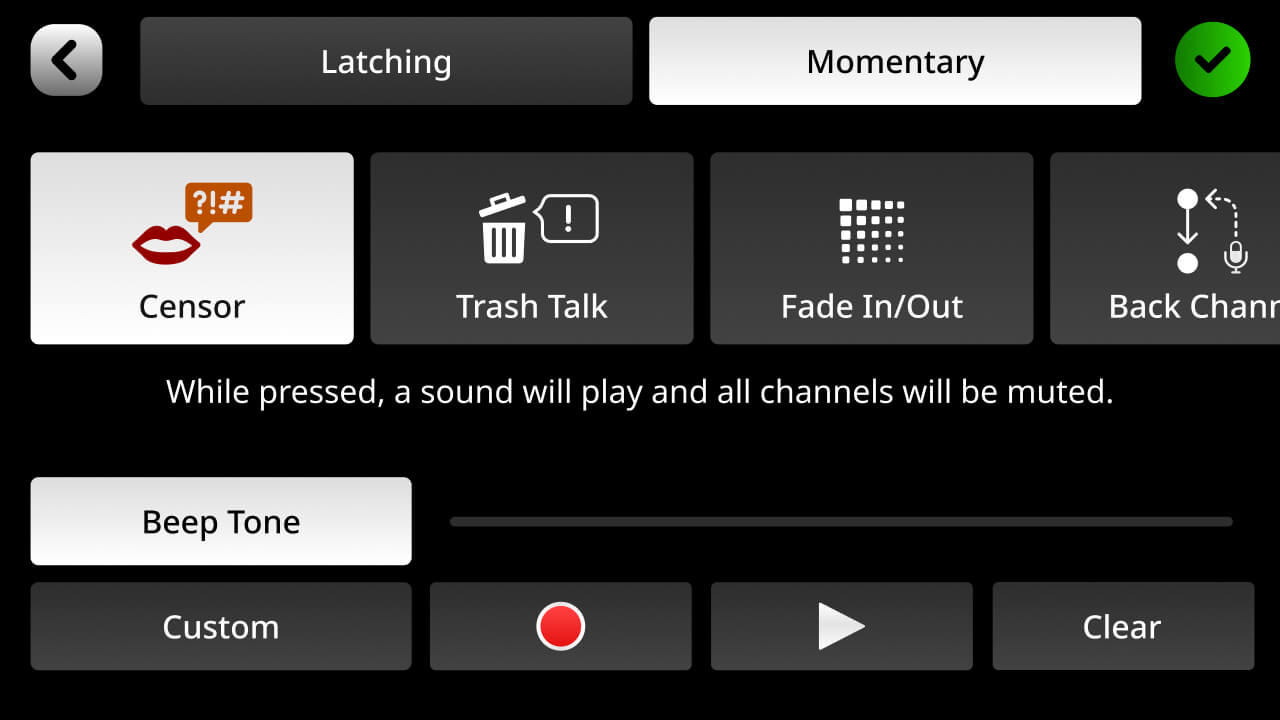
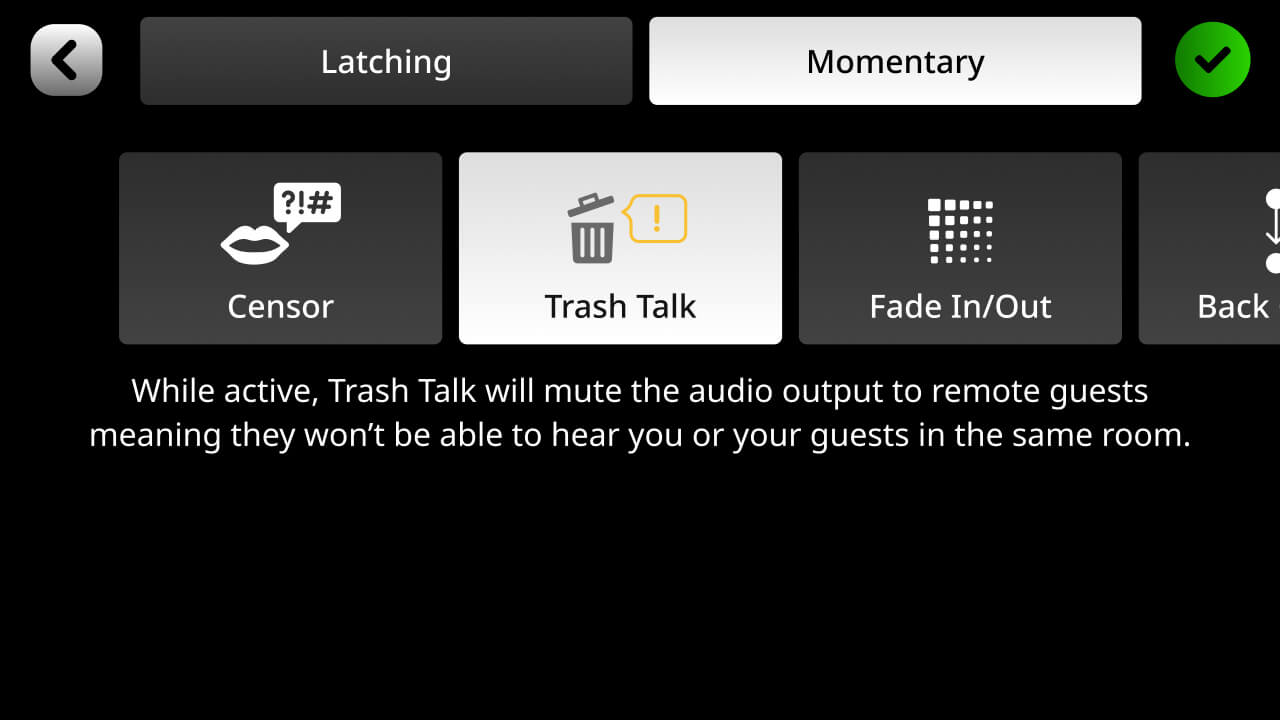
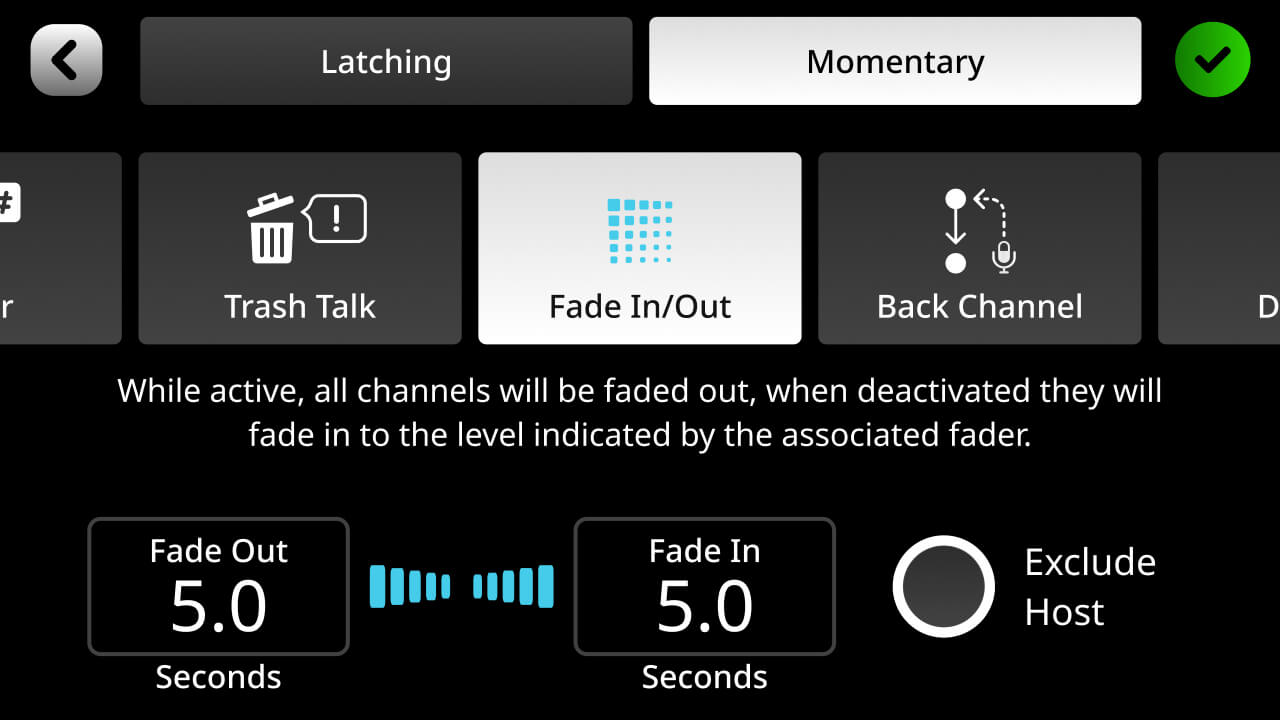
.jpg)